查看方法
鼠标悬停在想查看分辨率大小的图片上,稍等那么零点几秒,就会弹出图片的分辨率信息,如图所示:
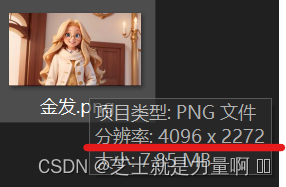
其他你可能感兴趣的文章
分辨率
图片分辨率指的是图像的清晰度和细节程度,通常以像素为单位来衡量。在数字图像中,分辨率由图像的宽度和高度表示,例如,一个分辨率为1920x1080的图像有1920个像素宽和1080个像素高。分辨率越高,图像的清晰度和细节越高,但文件大小也可能更大。
使用C#程序实现查看图片分辨率
添加引用
该项目使用的是.Net Framework框架。
首先我们为项目添加System.Drawing的引用,在后续的编程中,有使用到 System.Drawing 命名空间中的 Image 类来加载文件,并通过 Width 和 Height 属性获取图片的宽度和高度信息。
右键单击引用,选择添加引用。
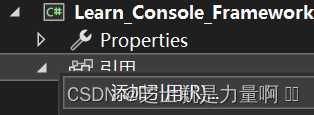
然后找到System.Drawing,如下图所示。
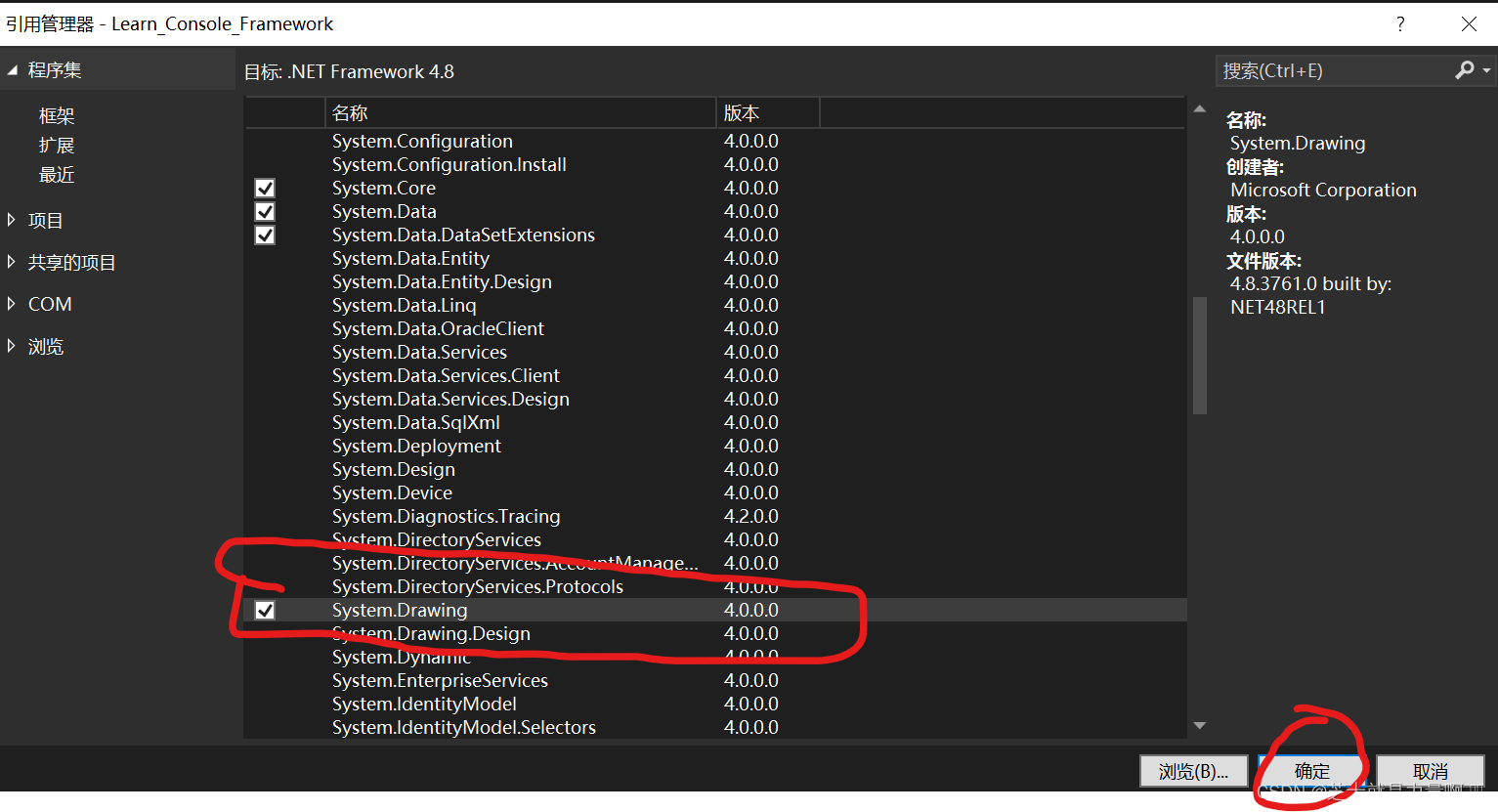
然后在程序中引用名称空间,方便我们后续使用:
using System.Drawing;
获取文件名
我们通过ReadLine将文件路径读取进来。
string filePath = Console.ReadLine();
获取图片分辨率
接着,我们创建一个Image对象,用于加载位于指定文件路径的图像。这里要使用 C# 的 using 语句,用于确保在代码块执行完毕后能够正确地释放资源。
var image = Image.FromFile(filePath)
通过 Image.FromFile(filePath) 方法加载指定路径下的图像,并将返回的对象赋值给 image 变量。
然后,通过 image.Width 和 image.Height 属性获取图像的宽度和高度。
using (var image= Image.FromFile(filePath))
{
int width = image.Width;
int height = image.Height;
Console.WriteLine("图片分辨率:{0}x{1}", width, height);
}
在 using 代码块结束时,image 对象会通过 Dispose 方法释放相关资源,即使在代码块内部发生异常也不会泄露资源。
完整代码
using System;
using System.Drawing;
class Program
{
static void Main(string[] args)
{
Console.WriteLine("请输入图片文件的路径:");
string filePath = Console.ReadLine();
try
{
using (var image = Image.FromFile(filePath))
{
int width = image.Width;
int height = image.Height;
Console.WriteLine("图片分辨率:{0}x{1}", width, height);
}
}
catch (Exception ex)
{
Console.WriteLine("出现错误:{0}", ex.Message);
}
Console.ReadLine();
}
}
程序运行结果
输入文件的路径,然后回车,结果如下所示:
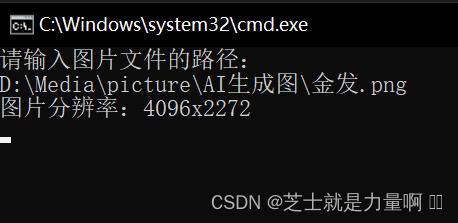
扫描二维码关注公众号,回复:
16715270 查看本文章

